EmbroideryStudio fornisce funzioni separate di Sgancia paillette e Sgancia perlina che sono salvate con il file disegno nativo EMB. Tuttavia, durante l’esportazione in un file macchina, le funzioni ‘Sgancia Paillette’ e ‘Sgancia Perlina’ sono sostituite dai codici Jump. Attualmente, EmbroideryStudio supporta fino ad otto (8) paillette e/o otto (8) perline per disegno. Se la tavolozza corrente non corrisponde alla configurazione corrente del dispositivo, le paillette e le perline possono essere assegnate ai rispettivi slot durante l’esportazione. Alcune macchine supportano fino a sedici (16) ‘slot’ per dispositivo. Ognuno di questi può essere utilizzato e assegnato a 8 paillette e/o perline.
1Apri il disegno paillette/perline che vuoi esportare.
2Seleziona File > Esporta file macchina. Si apre il dialogo Esporta file macchina.
3Scegli il formato richiesto dalla lista a discesa Salva come tipo.
4Clicca Opzioni. Il dialogo Opzioni salvataggio si apre.
A seconda che il formato del file supporti paillettes o perline, vedrai un tab del seguente tipo...
Se il tuo disegno utilizza il formato macchina Dahao, il file macchina DST utilizza un protocollo modificato per l’uso non standard dei codici ‘Salto’. Vedrai il tab mostrato di seguito. L’obiettivo è sempre quello di assegnare paillettes e/o perline ai rispettivi slot sul dispositivo.
5Se si utilizza Dahao DST, seleziona il modello di dispositivo che intendi utilizzare dall’elenco a discesa Nome, ad esempio ‘paillette: 4, perline: 4’.
Diversi controllori utilizzano combinazioni di codici specifiche per indirizzare gli slot sul dispositivo. Sono fornite alcune mappature di fabbrica predefinite. Puoi adattarle per utilizzarle con il tuo dispositivo. Per dettagli vedi Specifica regole di mappatura Dahao DST.
6Seleziona il tab richiesto – Paillette o Perlina.
Dalla lista a discesa Slot in ogni colonna, seleziona lo slot del dispositivo corrispondente. Nel caso del nostro design a 4 paillette e 4 perline, potremmo ritrovarci con una mappatura come questa...
Nota: Questa mappatura non è indicata nel foglio di lavoro di produzione poiché influisce solo sul file macchina, non sul file disegno.